3 действенных метода повышения качества видео с 1080P до 4K
Сегодня все больше и больше телевизоров и компьютерных мониторов поддерживают разрешение 4K. Однако высококлассные камеры и смартфоны, которые могут записывать видео 4K, по-прежнему недоступны для крупных потребителей. Но это не умаляет любви людей к 4K.
Вполне возможно, что у вас уже есть телевизор 4K в вашем доме, но вы никогда не пытались воспроизвести на нем видеофайл 4K. Прочитав этот пост, вы узнаете, как масштабировать видео 1080P до 4K, чтобы раскрыть потенциал телевизора 4K.
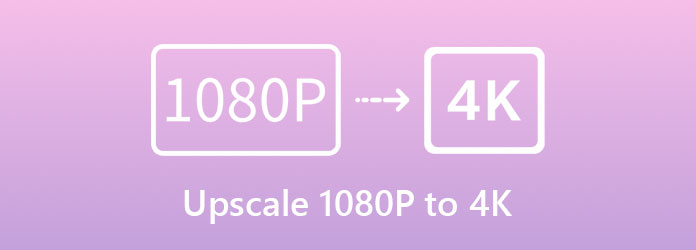
Часть 1: лучший способ конвертировать видео 1080P в 4K
Tipard Video Converter Ultimate может стать лучшим конвертером 1080P в 4K к 2021 году. В его инструментарии есть встроенный усилитель видео, который трудно найти в аналогичных программах. Повышение разрешения 1080P до 4K - это несложная задача для усилителя. Кроме того, его можно использовать как средство для удаления шума и видео deshaker. Вот несколько основных его особенностей:
Главные преимущества
- 1. Конвертируйте видео 1080P в 4K, 2K или любое стандартное разрешение.
- 2. Импортируйте и экспортируйте видео любого популярного формата.
- 3. Обрабатывайте видео в 70 раз быстрее с помощью технологии аппаратного ускорения.
- 4. Повысьте качество видео за счет уменьшения шума и дрожания.
- 5. Обработка нескольких видео в пакетном режиме.
4 простых шага для повышения качества видео 1080P до 4K
Шаг 1Бесплатно скачать, установить и запустить Tipard Video Converter Ultimate на вашем Windows или Mac. Когда появится интерфейс программы, перейдите в Ящик для инструментов меню.

Шаг 2Следующий экран, который вы видите, - это большой значок «+». Нажмите на нее и импортируйте видео, которое хотите повысить с 1080P до 4K.

Шаг 3Теперь вы можете увидеть Видеоусилитель панель. Здесь доступны четыре функции. По крайней мере, вам нужно убедиться, что Высококлассное разрешение стоит галочка. Затем выберите нужный формат экспорта и установите разрешающая способность до 4096×2160.

Шаг 4Задайте папку назначения в нижней части панели, затем щелкните значок Усилить в правом нижнем углу, чтобы повысить разрешение видео с 1080P до 4K.
3 шага к масштабированию с 1080P до 4K, как в пакетном режиме
Шаг 1Презентация Tipard Video Converter Ultimate. В главном интерфейсе щелкните значок Добавить файлы в верхнем левом углу и импортируйте видео 1080P. Вы также можете перетащить их в интерфейс.

Шаг 2Нажмите кнопку профиля справа от файла, который вы импортировали, чтобы раскрыть меню. Выберите MP4 категория под Видео вкладку, затем вы можете выбрать Видео 4K profile, или настройте свой собственный профиль на его основе.

Шаг 3Наконец, нажмите Конвертировать все в правом нижнем углу, чтобы повысить разрешение видео с 1080P до 4K. Перед этим вы можете изменить папку назначения в нижнем левом углу интерфейса.

Часть 2: Как повысить разрешение 1080P до 4K в Интернете
«Есть ли способ конвертировать мои видео 1080P в 4K?» Ответ положительный. Мы обнаружили, что HDconvert.com хорошо справляется с этой задачей. Однако предпосылка состоит в том, что вы покупаете их первоклассную услугу. Вы также можете использовать его для конвертировать WRF в MP4. Если вы готовы заплатить за это, посмотрите, как им пользоваться:
Шаг 1Откройте свой веб-браузер и перейдите по адресу https://hdconvert.com/en/convert_video_to_mp4_online.html, затем щелкните значок Конвертировать видео в MP4 .
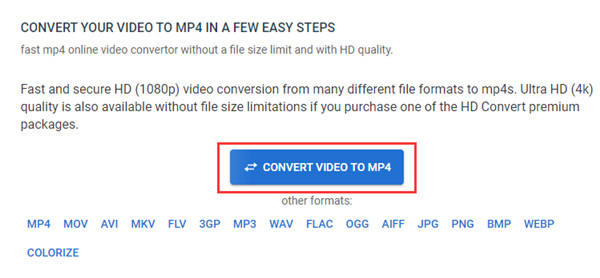
Шаг 2Нажмите Выбрать файлы кнопку, затем загрузите видео, которое хотите преобразовать из 1080P в 4K.
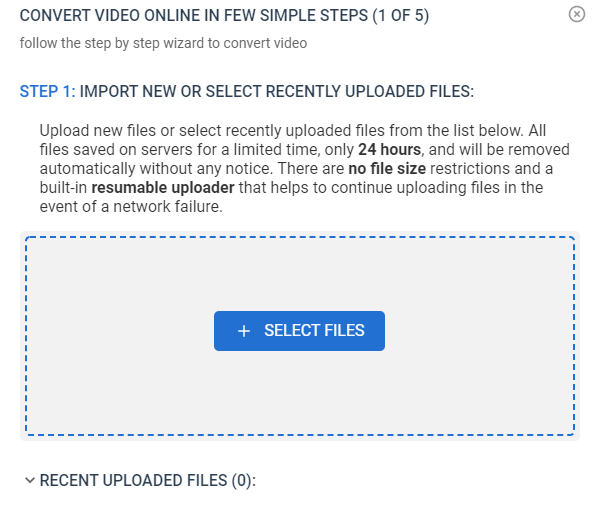
Шаг 3Выберите формат видео для экспорта, который вам нравится. Если вам сложно принять решение, просто используйте MP4 без колебаний.
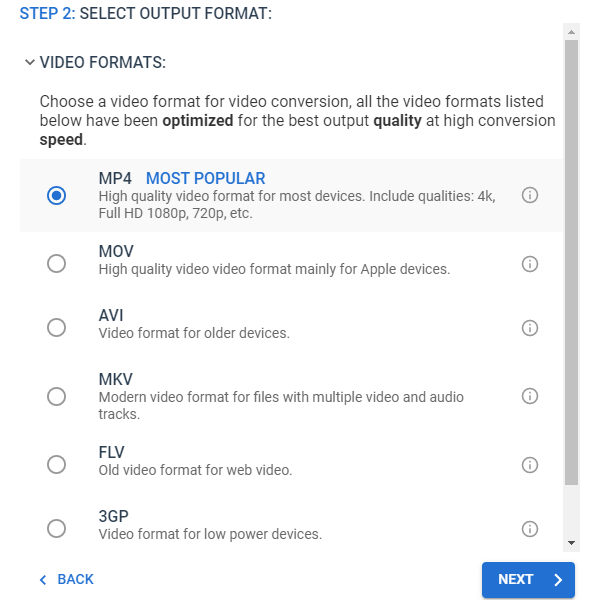
Шаг 4Выберите Ultra HD 4K вариант вверху списка, затем перейдите и нажмите Следующая на следующем экране, чтобы пропустить его.
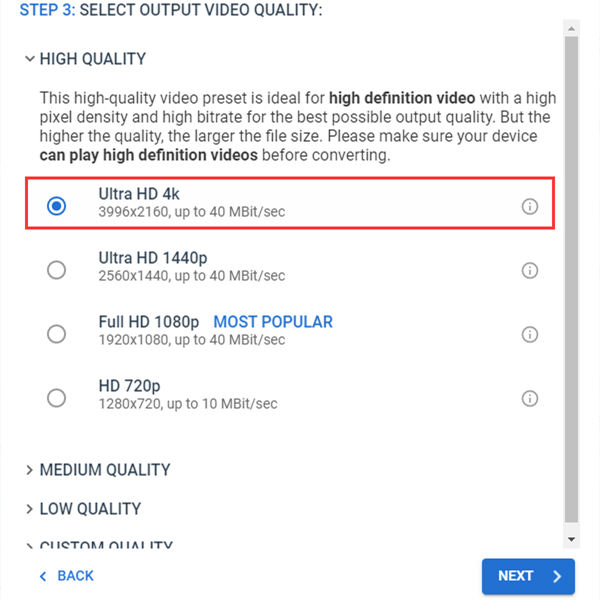
Шаг 5На этом этапе вы должны заплатить за первоклассную услугу HDconvert, чтобы двигаться дальше. Просто нажмите на Купить Премьеру и завершите оплату, следуя инструкциям. После этого вернитесь и увеличьте масштаб видео с 1080P до 4K.
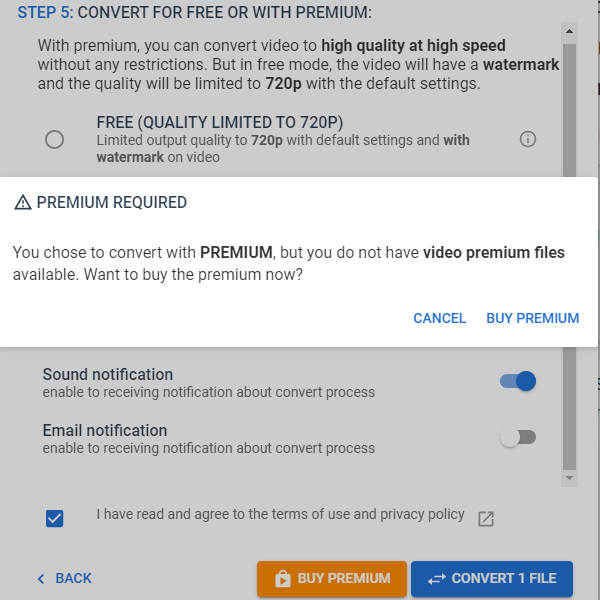
Часть 3: Часто задаваемые вопросы о повышении разрешения 1080P до 4K
1. Что такое 4К?
Вообще говоря, 4K относится к горизонтальному разрешению дисплея примерно в 4,096 пикселей без учета соотношения сторон. Существует два типа 4K: 4K UHD (3840 × 2160) и DCI 4K (4096 × 2160). В настоящее время первые доминируют на рынках потребительского телевидения, компьютерных дисплеев и фильмов.
2. В чем разница между 1080P и 4K?
Существенная разница заключается в пикселях, содержащихся в каждом кадре. DCI 4K содержит в 4 раза больше пикселей, чем 1080P, и, таким образом, предоставляет гораздо больше информации о сценах. Конечно, стоимость заключается в большем размере файла и более высоких требованиях к программному и аппаратному обеспечению декодирования.
3. Могу ли я воспроизвести видеофайл 4K на дисплее компьютера 1080P?
Да, ты можешь. Когда вы воспроизводите видеофайл 4K на дисплее 1080P, программа медиаплеера автоматически уменьшает видео до 1080P. И наоборот, видео 1080P можно воспроизводить на дисплее 4K в полноэкранном режиме, но качество видео не будет повышено с 1080P до 4K.
Заключение
В этом посте мы говорили о том, как масштабировать видео с 1080P до 4K. Подробно представлены 3 метода. Лучший инструмент для этого - Tipard Video Converter Ultimate, профессиональная программа для редактирования и перекодирования видео для пользователей Windows и Mac. И средство улучшения видео в наборе инструментов, и функция преобразования видео могут помочь вам конвертировать видео из 1080P в 4K. С его помощью вы также можете извлекать аудио из MP4. Если вы не хотите устанавливать программу для выполнения этой задачи, попробуйте онлайн-инструмент на сайте HDconvert.com.







